
La mise en page Flex appartient à bootstrap ; flex fait référence à la mise en page élastique. Bootstrap peut contrôler la mise en page de la page via la classe flex. Utilisez ".d-flex" et ".d-inline-flex" pour activer le style de mise en page flex. Peut-il être utilisé ? La disposition élastique Flex est également la plus grande différence entre bootstrap3 et bootstrap4.
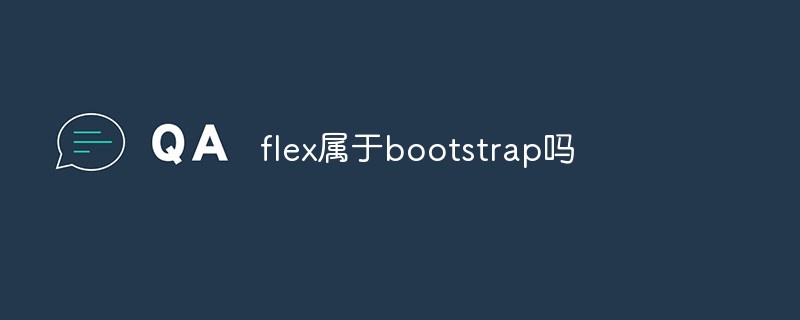
L'environnement d'exploitation de ce tutoriel : système Windows 10, version bootstrap5, ordinateur DELL G3
Bootstrap4 utilise la classe flex pour contrôler la mise en page de la page
La plus grande différence entre Bootstrap 3 et Bootstrap 4 se trouve Bootstrap 4. Utilisez des boîtes flexibles pour la mise en page au lieu des flotteurs.
Utilisez .d-flex et .d-inline-flex pour activer le style de mise en page flexible ;
.flex-row peut présenter la position horizontale des éléments enfants, qui est à gauche et affichée de gauche à droite par défaut. (1, 2,3) ;
.flex-row-reverse sont affichés horizontalement de gauche à droite (3, 2, 1) ;
.flex-column réalise l'effet vertical du sous-élément ; -éléments et commence par afficher de haut en bas (1, 2, 3,
.flex-column-reverse réalise l'effet vertical des éléments enfants et affiche de haut en bas (3, 2, 1) ;
<div class="d-flex flex-row-reverse border border-dark mt-5 justify-content-center">
<div class="p-2 border border-success">
1 </div>
<div class="p-2 border border-success">
2 </div>
<div class="p-2 border border-success">
3 </div>
</div>
<div class="d-flex flex-column-reverse border border-dark mt-5 justify-content-between" style="height: 200px;">
<div class="p-2 border border-success">
1 </div>
<div class="p-2 border border-success">
2 </div>
<div class="p-2 border border-success">
3 </div>
</div>
<div class="d-flex border border-dark mt-5 align-items-baseline" style="height: 200px;">
<div class="p-2 border border-success align-self-center">
1 </div>
<div class="p-2 border border-success">
2 </div>
<div class="p-2 border border-success">
3 </div>
</div><!DOCTYPE html>
<html>
<head>
<title>Bootstrap 实例</title>
<meta charset="utf-8">
<meta name="viewport" content="width=device-width, initial-scale=1">
<link rel="stylesheet" href="https://cdn.staticfile.org/twitter-bootstrap/4.3.1/css/bootstrap.min.css">
<script src="https://cdn.staticfile.org/jquery/3.2.1/jquery.min.js"></script>
<script src="https://cdn.staticfile.org/popper.js/1.15.0/umd/popper.min.js"></script>
<script src="https://cdn.staticfile.org/twitter-bootstrap/4.3.1/js/bootstrap.min.js"></script>
</head>
<body>
<div class="container mt-3">
<h2>Flex</h2>
<p>使用 d-flex 类创建一个弹性盒子容器,并设置三个弹性子元素:</p>
<div class="d-flex p-3 bg-secondary text-white">
<div class="p-2 bg-info">Flex item 1</div>
<div class="p-2 bg-warning">Flex item 2</div>
<div class="p-2 bg-primary">Flex item 3</div>
</div>
</div>
</body>
</html>Résultat de sortie :
Recommandations associées :
Tutoriel bootstrap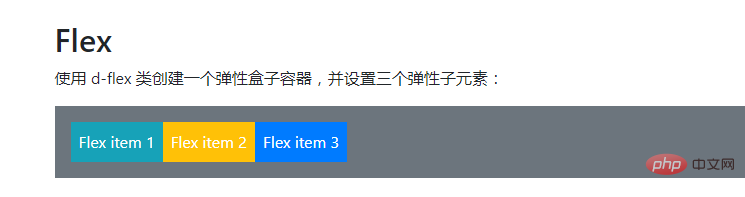
Ce qui précède est le contenu détaillé de. pour plus d'informations, suivez d'autres articles connexes sur le site Web de PHP en chinois!
 Que veut dire Kol ?
Que veut dire Kol ?
 Que signifie le système d'exploitation DOS ?
Que signifie le système d'exploitation DOS ?
 Comment déchiffrer le mot de passe wifi
Comment déchiffrer le mot de passe wifi
 Oracle effacer les données du tableau
Oracle effacer les données du tableau
 Comment acheter du Ripple en Chine
Comment acheter du Ripple en Chine
 Quelle est la raison pour laquelle l'écran de l'ordinateur est noir mais l'ordinateur est allumé ?
Quelle est la raison pour laquelle l'écran de l'ordinateur est noir mais l'ordinateur est allumé ?
 La différence entre ipv4 et ipv6
La différence entre ipv4 et ipv6
 Que signifie vram ?
Que signifie vram ?